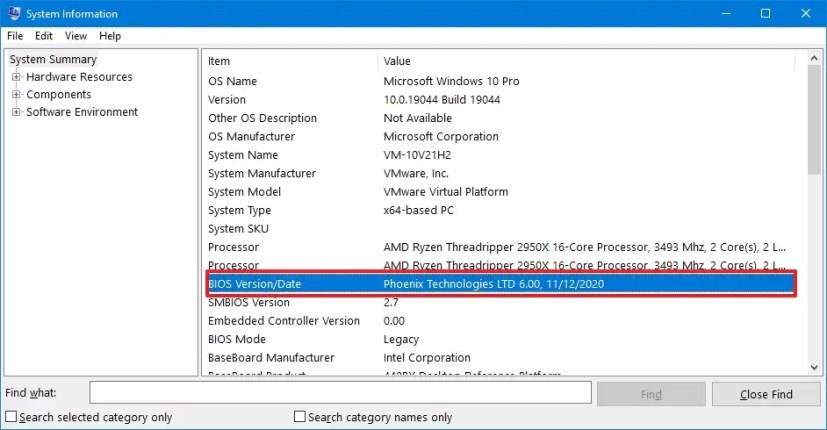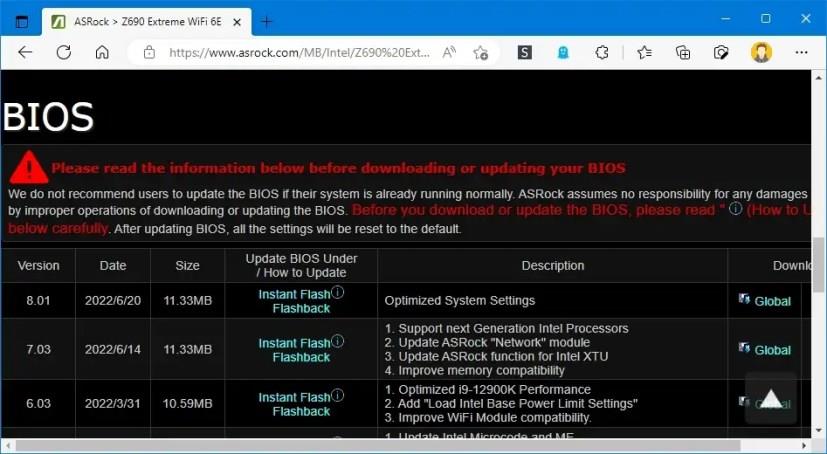- Om de BIOS-versie op Windows 10 te controleren, opent u Systeeminformatie (msinfo32).
- Controleer in Systeemoverzicht de informatie over "BIOS-versie/datum" .
- De informatie omvat het versienummer, de fabrikant en de installatiedatum.
Het BIOS (Basic Input Output System) is een essentieel onderdeel op uw computer dat het mogelijk maakt voor de software om te communiceren met de hardware.
In een notendop, het BIOS instrueert het systeem over de stappen om verschillende basisfuncties uit te voeren, zoals opstarten, en het vindt en configureert ook de hardware, zoals processor, geheugen, harde schijf en andere.
Meestal ontvangt het BIOS niet regelmatig updates. Soms moeten fabrikanten (bijvoorbeeld Dell, Lenovo, Asus en anderen) echter een patch uitrollen om een bug of beveiligingsprobleem op te lossen, de systeemstabiliteit te verbeteren of een nieuwe functie op uw Windows 10 -apparaat in te schakelen.
Als u een computer heeft met een BIOS, is het een goed idee om de huidige versie te achterhalen om te zien of u een nieuwe update moet toepassen om de functionaliteit van uw apparaat te verbeteren.
In deze handleiding leert u de stappen om de BIOS-versie te controleren die op uw computer met Windows 10 is geïnstalleerd en wat u moet doen om de nieuwe versie te installeren.
Controleer de BIOS-versie op Windows 10
Gebruik deze stappen om de BIOS-versie op Windows 10 te controleren:
-
Open Start op Windows 10.
-
Zoek naar Systeeminformatie en klik op het bovenste resultaat om de app te openen.
Snelle tip: u kunt ook de Windows-toets + R- sneltoets gebruiken om de opdracht Uitvoeren te openen, msinfo32 typen en op OK klikken om Systeeminformatie te openen .
-
Zoek in het gedeelte "Systeemoverzicht" naar BIOS-versie/datum , die u het versienummer, de fabrikant en de installatiedatum vertelt.
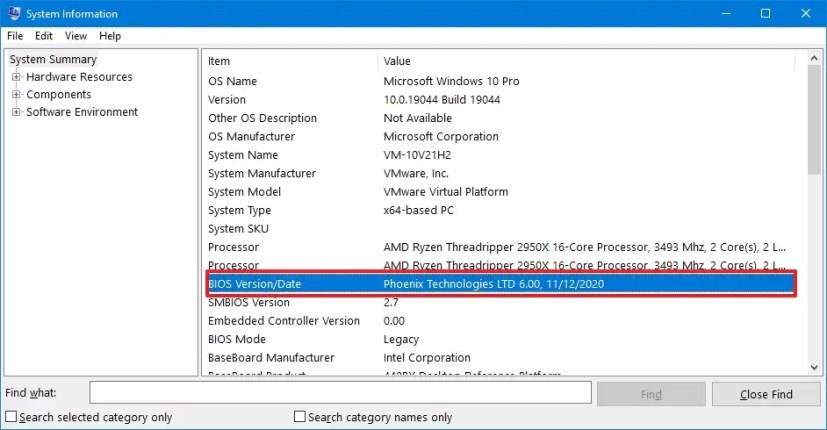
Nadat u de stappen hebt voltooid, heeft uw fabrikant waarschijnlijk een nieuwere update beschikbaar als de installatiedatum langer is dan een jaar.
Verwar BIOS niet met UEFI (Unified Extensible Firmware Interface). Ze zijn vergelijkbaar, maar niet hetzelfde. UEFI is het systeem dat beschikbaar is op nieuwere apparaten en dat het BIOS vervangt om vele beperkingen te overwinnen. Het is ook iets dat fabrikanten efficiënter kunnen updaten, zelfs automatisch met Windows Update.
Update het BIOS op Windows 10
Het BIOS is een van die componenten die nooit een eenvoudig updatemechanisme bevatten. U kunt bepalen of er een update beschikbaar is voor uw computer door de informatie over "Systeemfabrikant" en "Systeemmodel" op de ondersteuningswebsite van uw fabrikant te controleren.
Gewoonlijk moet u op de ondersteuningswebsite van de fabrikant de pagina van uw moederbord (of apparaatmodel voor merkapparaten zoals Dell of HP) zoeken en vervolgens zoeken naar een gedeelte met informatie over de BIOS-update. In dit voorbeeld zijn er BIOS-updates beschikbaar voor een X570-moederbord van ASRock.
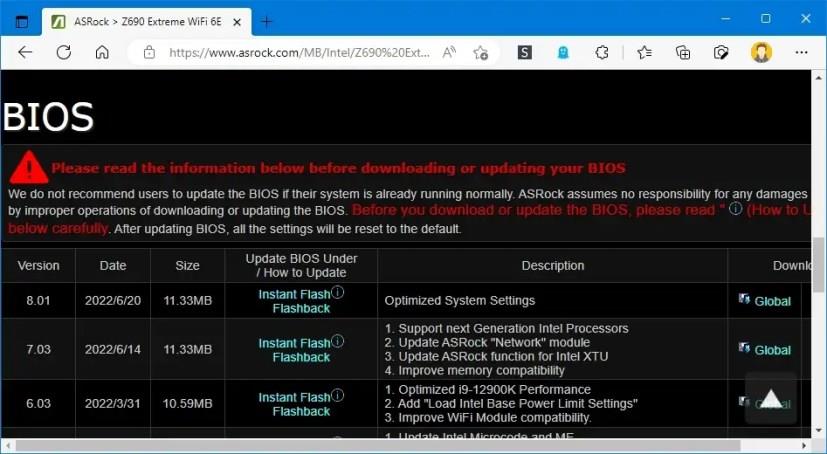
ASRock BIOS-update downloaden
Op de pagina zie je links om de update te downloaden en een link naar de specifieke instructies om het BIOS voor dit specifieke bord bij te werken.
Als er een nieuwe update is, vergelijk dan de nieuwste versie met de versie die op uw computer is geïnstalleerd. U kunt de update downloaden als de versie groter is dan de versie die u heeft.
Het installeren van een nieuwe BIOS-update heeft niet één reeks stappen die u op elke computer kunt gebruiken. De instructies zullen altijd verschillen per fabrikant en zelfs per apparaatmodel. Volg daarom de stappen van de ondersteuningswebsite van uw apparaatfabrikant.
Gewoonlijk hoeft u alleen te dubbelklikken op een uitvoerbaar bestand (.exe) en de aanwijzingen op het scherm te volgen. Voordat u echter naar een nieuwe versie bijwerkt, moet u alle actieve toepassingen sluiten en als u op een laptop werkt, houdt u deze aangesloten op een stroombron. Hoewel het vaak veilig is om het BIOS van uw systeem bij te werken, kan dit een systeemstoring veroorzaken als het apparaat geen stroom meer krijgt of als u het proces verstoort.
Soms moet u het ROM-bestand downloaden en opslaan op een USB-flashstation. Vervolgens moet u de computer in het BIOS opstarten en vanuit deze omgeving kunt u het BIOS-updateproces starten met behulp van de beschikbare tool.